Winsxs文件夹位于C:\Windows\winsxs,是Windows操作系统中非常重要的一个文件夹,存储着大量系统组件和更新的备份文件。由于它的特殊性,Winsxs文件夹会占用大量磁盘空间,但直接删除其中的文件可能会导致系统不稳定甚至无法启动。为了安全地清理Winsxs文件夹,您可以采用以下几种方法:
方法一:使用Windows自带的磁盘清理工具
Windows自带的磁盘清理工具可以帮助清理Winsxs文件夹中的一些冗余文件:
打开磁盘清理工具:
按下键盘上的[Win+R]组合键,调出运行窗口,输入cleanmgr并按回车。
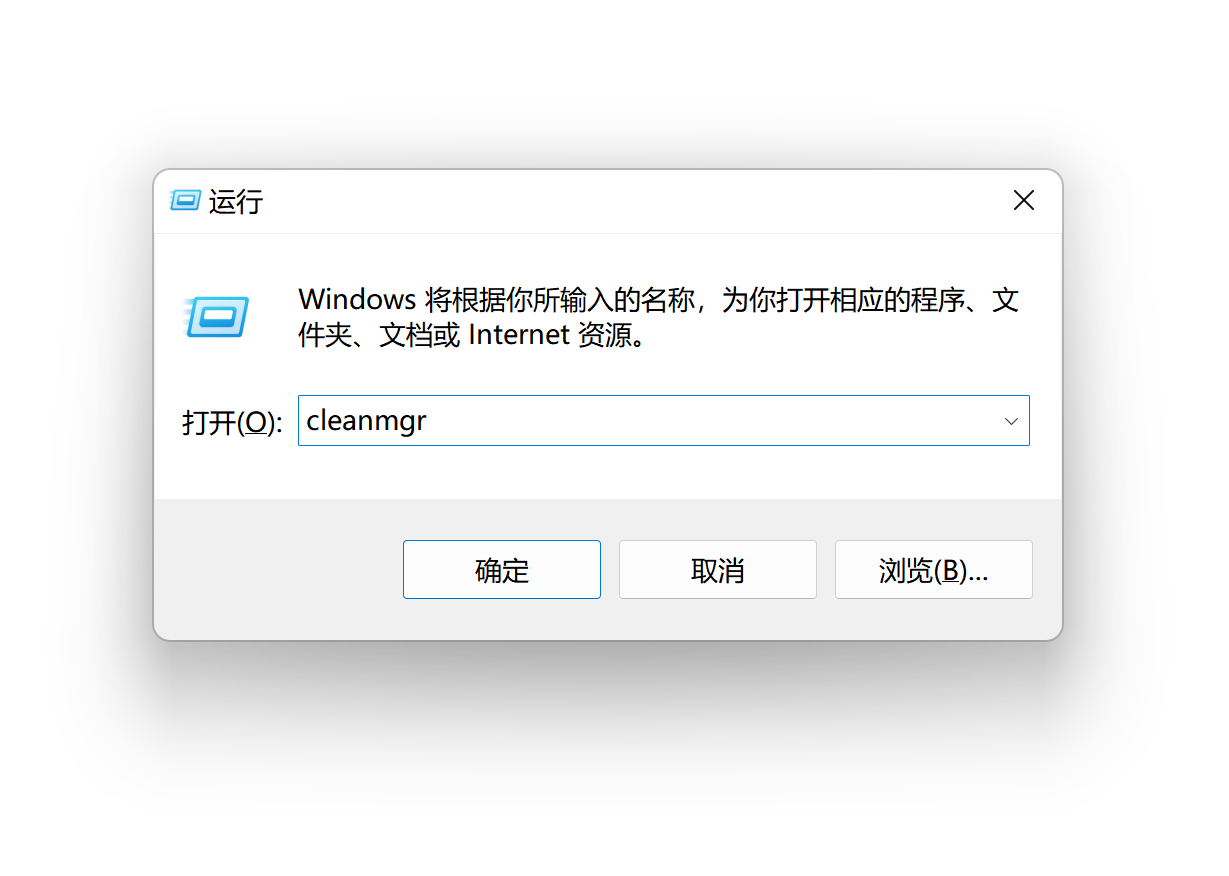
选择C盘:
在弹出的窗口中,选择C盘,然后点击“确定”。
清理系统文件:
在磁盘清理窗口中,点击“清理系统文件”按钮。
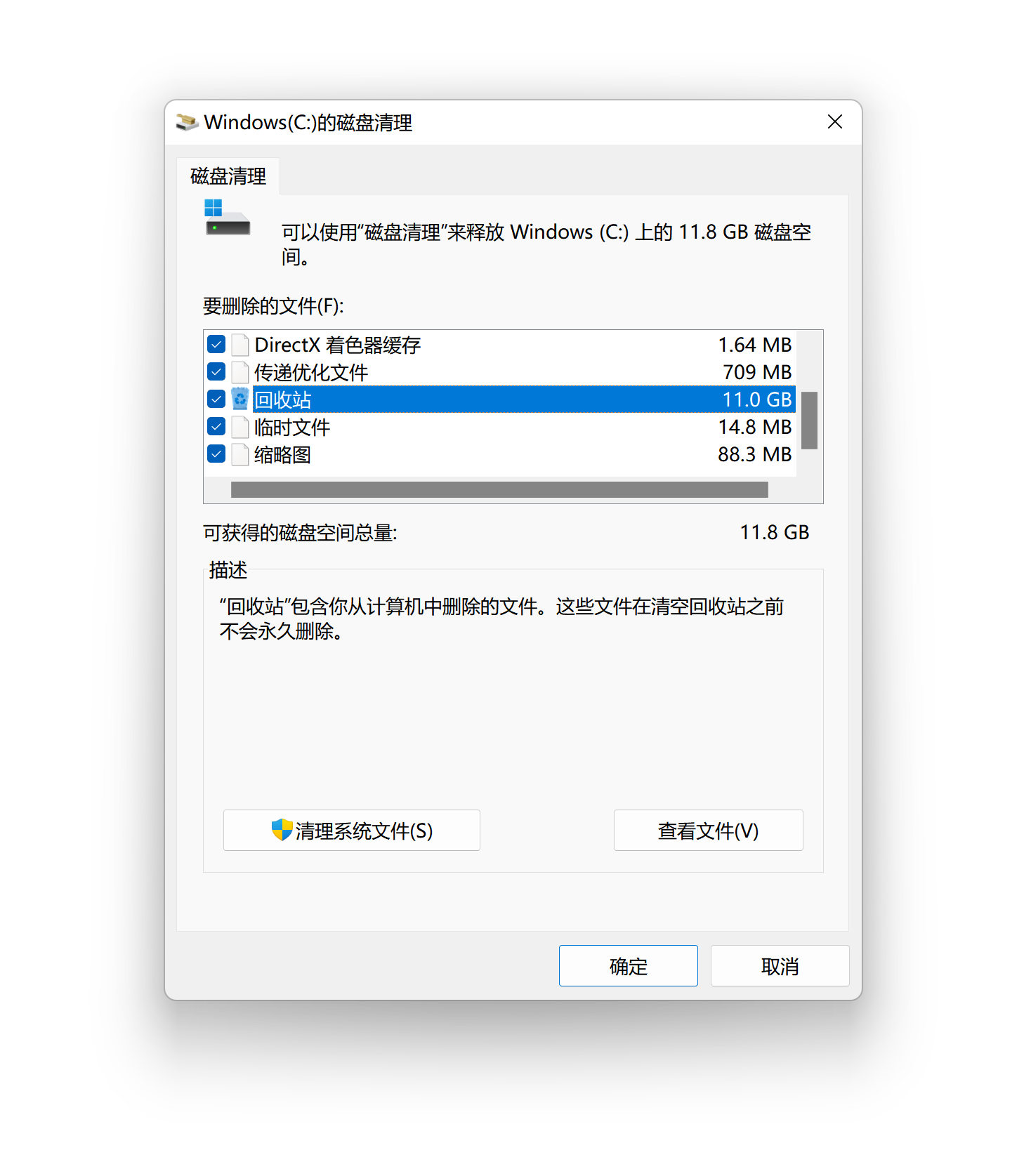
选择需要删除的文件:
在新的磁盘清理窗口中,勾选“Windows更新清理”和其他不需要的文件,然后点击“确定”并选择“删除文件”。
方法二:使用DISM工具清理组件存储
DISM(部署映像服务和管理工具)是一个强大的命令行工具,可以用来清理Winsxs文件夹中的组件存储:
打开命令提示符:
以管理员身份运行命令提示符(在开始菜单中搜索“cmd”,右键点击命令提示符并选择“以管理员身份运行”)。
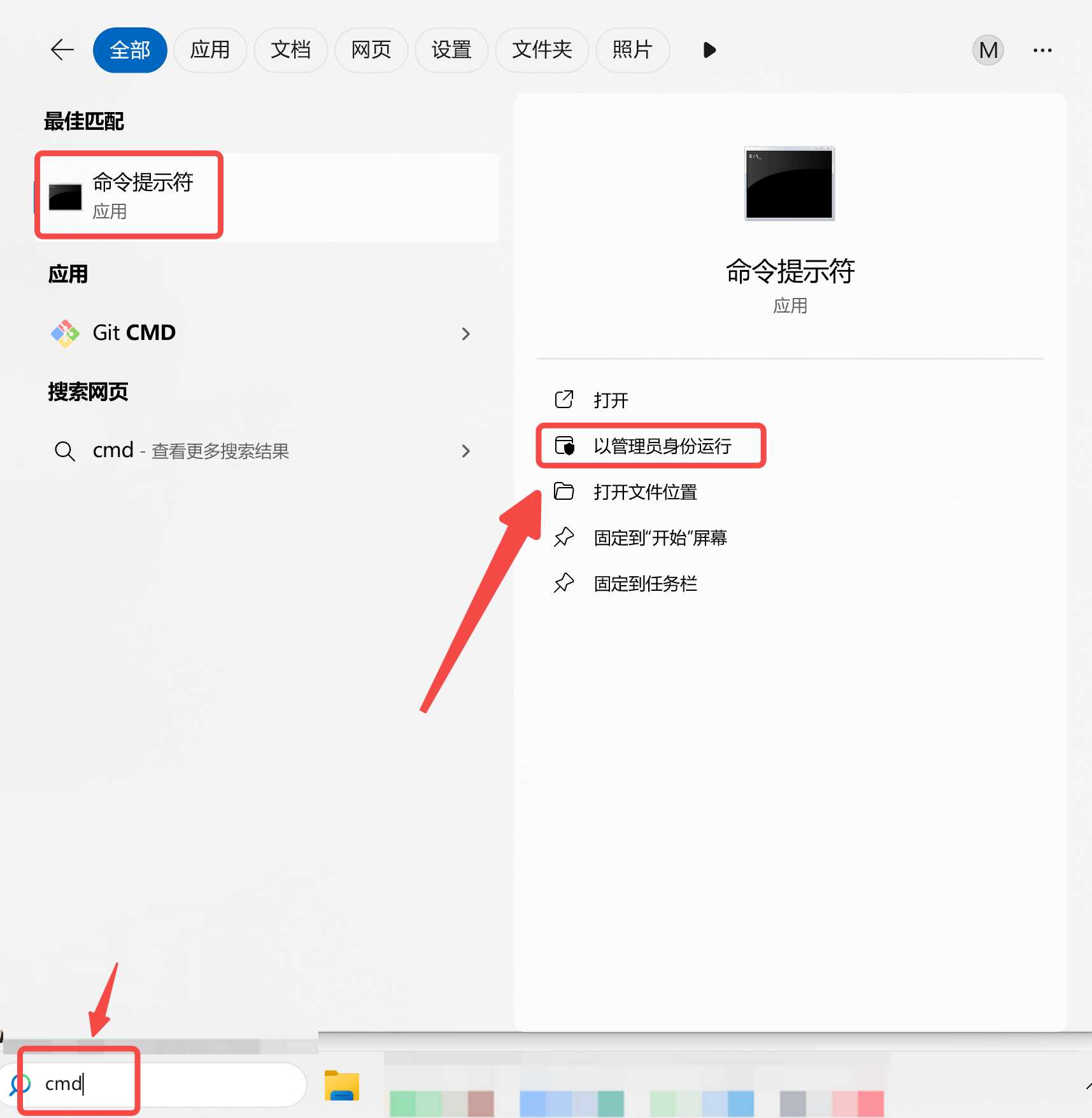
执行清理命令:
在命令提示符中输入以下命令并按回车:
dism /online /cleanup-image /startcomponentcleanup
这条命令会清理组件存储中的不必要文件,释放磁盘空间。
删除过期的组件(可选):
如果需要进一步清理,可以执行以下命令删除过期的组件:
dism /online /cleanup-image /startcomponentcleanup /resetbase
-
-
- 注意:执行此命令后,您将无法卸载任何已安装的更新。
-
方法三:使用W优化大师进行深度清理
为了更全面和安全地清理系统文件,推荐使用专业的清理工具——W优化大师。这款软件不仅可以帮助清理Winsxs文件夹中的冗余文件,还能对系统进行深度优化。
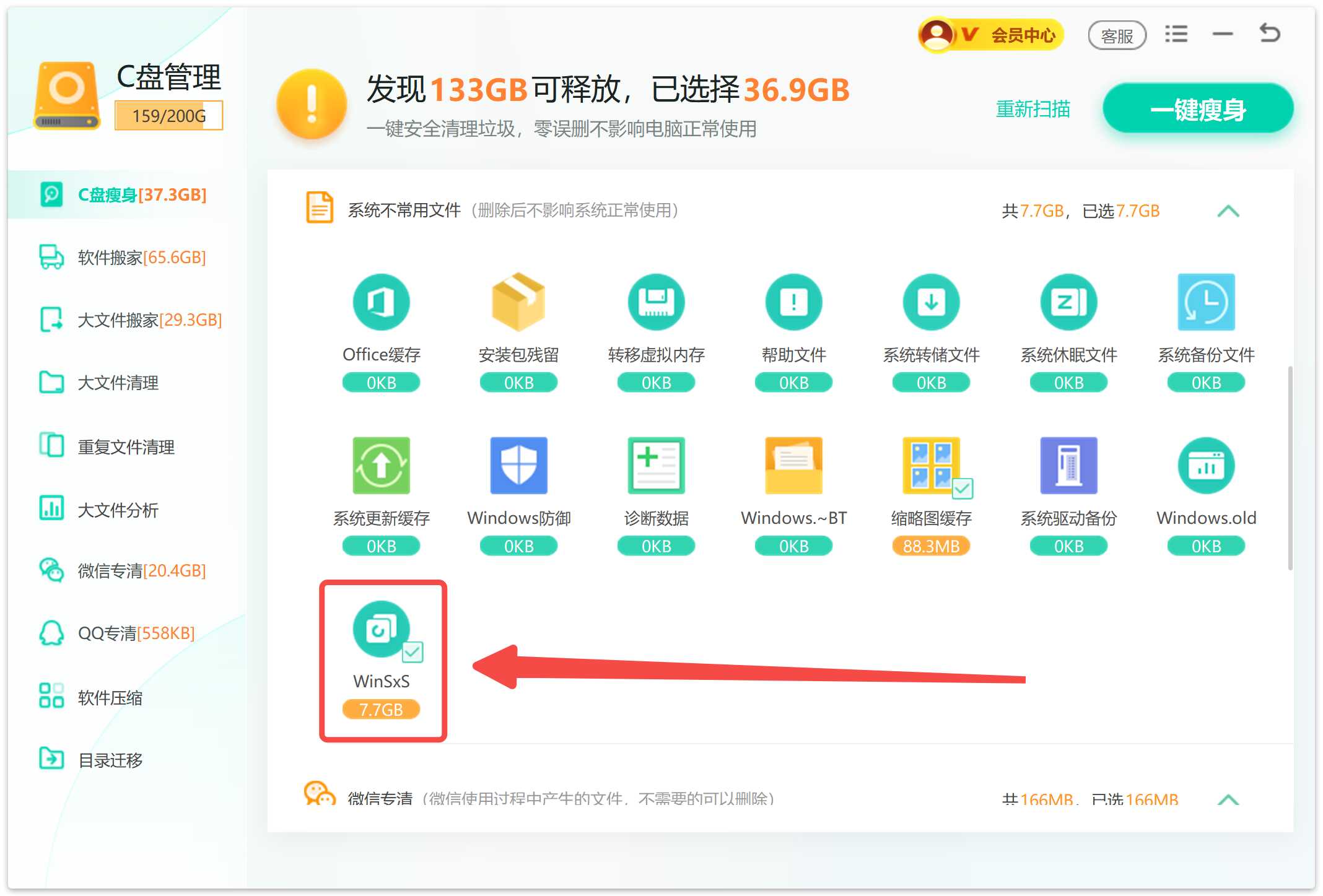
W优化大师的主要功能包括:
- 系统清理:包括垃圾清理、C盘清理、隐私清理、碎片清理等,帮助您一键清理系统中的冗余文件。
- 系统优化:通过优化系统设置,提升系统运行速度,改善系统性能。
- 软件管理:支持批量卸载软件、清理软件残留、软件搬家,释放C盘空间。
- 硬件检测:检测硬件状态,提供详细的硬件信息和性能建议。
- 桌面整理:自动整理桌面文件,保持桌面整洁,提高工作效率。
- 弹窗拦截:强力拦截各种广告弹窗,保证纯净的使用环境。
- 数据恢复:恢复意外删除的文件,保护重要数据。
使用W优化大师进行清理的步骤
- 下载安装W优化大师:从官网下载安装包并安装。
- 运行软件,选择“系统清理”:打开软件后,点击“系统清理”选项。
- 扫描系统文件:点击“扫描”,软件会自动扫描系统中的无用文件和冗余文件,包括Winsxs文件夹中的一些冗余文件。
- 一键清理:扫描完成后,可以查看扫描结果,勾选需要删除的文件,然后点击“一键清理”。
总结
Winsxs文件夹是系统中的重要文件夹,直接删除其中的文件可能会导致系统问题。可以通过Windows自带的磁盘清理工具和DISM工具来安全地清理Winsxs文件夹中的冗余文件。此外,使用专业的清理工具W优化大师,不仅可以全面清理和优化系统,还能管理软件和检测硬件,确保电脑始终处于最佳状态。希望这些方法对您有所帮助!



